个人电脑设置WIFI热点指南
作者:佚名 来源:未知 时间:2025-04-05
在日常生活和工作中,我们经常会遇到需要将电脑的网络连接共享给其他设备的情况。无论是为了在没有无线路由器的环境下让手机上网,还是为了与其他电脑或平板设备共享网络,开启电脑的WiFi热点功能都是一个非常实用的解决方案。本文将详细介绍如何在不同操作系统下,用自己的电脑开启WiFi热点,并分享一些使用过程中的注意事项,以帮助用户轻松实现网络共享。
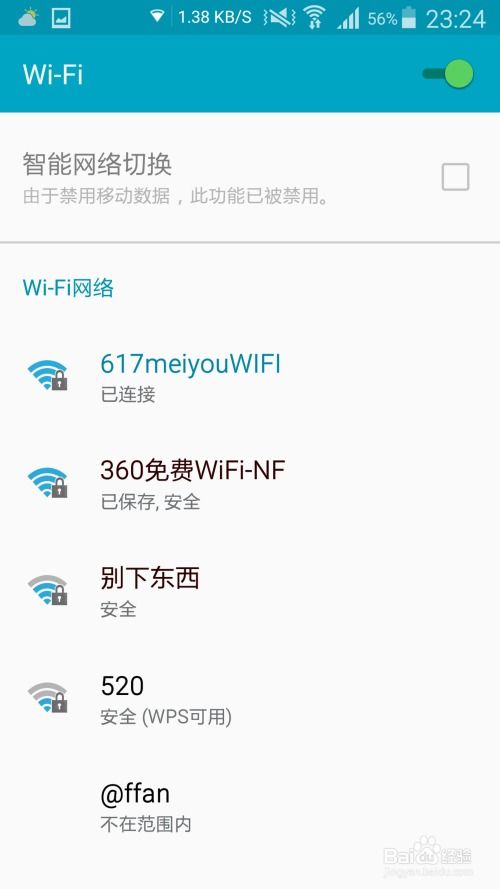
Windows系统下的WiFi热点设置
对于大多数使用Windows系统的用户来说,开启WiFi热点功能其实非常简单。以下适用于Windows 10和Windows 11系统的详细步骤:

1. 检查网卡驱动支持:首先,确保你的电脑符合开启热点的基本要求。Windows 10及Windows 11通常都支持此功能,但具体的无线网卡驱动程序需要支持“承载网络”(Hosted Network)功能。按下Win+R键,打开运行窗口,输入cmd打开命令提示符。然后输入命令`netsh wlan show drivers`并按回车。在出现的信息中,找到“承载网络支持”一项,若显示为“是”,则说明你的电脑支持开启热点。
2. 更新网卡驱动:若你的电脑不支持承载网络功能,可能需要更新网卡驱动程序。可以使用如“驱动人生”等软件快速检测电脑网卡设备的驱动情况并进行更新。下载安装驱动人生后,打开点击驱动管理界面的“立即扫描”。扫描结束后,选择无线网卡这项驱动进行“升级驱动”。
3. 开启移动热点:按下Win+I键,打开Windows设置。在设置中选择“网络和Internet”,然后点击左侧菜单中的“移动热点”。在“移动热点”页面,找到“与其他设备共享我的Internet连接”选项,点击开启。点击“编辑”按钮,设置你希望的网络名称(SSID)和密码,保存更改。确保“移动热点”开关处于开启状态,其他设备就可以搜索并连接到你设置的WiFi热点了。
4. 命令提示符设置(备选方法):对于希望进一步自定义热点的用户,可以通过命令提示符来设置。首先,以管理员身份运行命令提示符(按下Win+R键,输入cmd,然后按Enter键,右击标题栏选择“以管理员身份运行”)。然后输入以下命令并回车:
```
netsh wlan set hostednetwork mode=allow ssid=你的热点名称 key=你的热点密码
```
这里的ssid代表你想要设置的热点名称,key则是热点的密码,请根据个人喜好和安全需求自行设置。继续输入以下命令并回车:
```
netsh wlan start hostednetwork
```
此时,你的电脑就已经成功变成了一个WiFi热点。你可以通过“网络和共享中心”查看和管理这个新创建的热点,包括连接的设备、网络速度等信息。
5. 共享网络连接:为了使其他设备能够通过你的热点访问互联网,需要共享网络连接。按下Win+R,输入ncpa.cpl,然后回车。找到你用于连接互联网的网络(如以太网),右键点击,选择“属性”。在属性窗口中,切换到“共享”选项卡,勾选“允许其他网络用户通过此计算机的Internet连接来连接”。然后在下拉菜单中选择你刚刚设置的热点网络,点击“确定”保存设置。
macOS系统下的WiFi热点设置
苹果电脑用户同样可以轻松设置WiFi热点,不过操作步骤略有不同:
1. 打开系统偏好设置:点击屏幕左上角的苹果图标,选择“系统偏好设置”。
2. 配置互联网共享:在左侧列表中选择你的网络连接(如以太网或Wi-Fi),然后在右侧勾选“互联网共享”。在下拉菜单中选择“Wi-Fi”作为共享方式,并设置热点名称和密码。
3. 启动热点:点击右下角的“启动”按钮,你的macOS设备即刻化身为WiFi热点。
注意事项
1. 安全性:设置强密码,避免他人未经授权使用你的网络。这不仅保护了你的网络安全,也防止了潜在的网络滥用行为。
2. 网络稳定性:开启热点可能会影响电脑本身的网络速度和稳定性,特别是在多设备连接时。因此,在开启热点前,请确保你的电脑网络连接稳定且带宽足够。
3. 电源管理:长时间开启热点会消耗电脑电量,建议连接电源使用。对于笔记本电脑用户来说,这一点尤为重要。
4. 设备兼容性:确保要连接的设备支持你所设置的热点标准和加密方式。大多数现代设备都支持最新的WiFi标准,但一些老旧设备可能存在兼容性问题。
5. 流量管理:如果你使用的是有限流量的互联网套餐,请注意监控通过热点连接的设备的流量使用情况,以避免超出套餐限制导致额外费用。
实际应用场景
1. 家庭或办公室临时网络:在没有无线路由器或有线网络接口不足的情况下,可以使用电脑开启WiFi热点为其他设备提供网络连接。
2. 旅行或出差:在酒店、机场等公共场所,如果只有有线网络接口或只有一个WiFi账号,可以通过电脑开启热点让多台设备同时上网。
3. 紧急网络救援:当朋友的设备无法连接到互联网时,你可以使用自己的电脑开启热点为他们的设备提供临时网络连接。
通过以上步骤和注意事项的介绍,无论是Windows还是macOS用户,都能轻松将电脑变成WiFi热点,实现设备间的网络共享。在这个互联互通的世界里,让每一份数据都能自由流动,享受科技带来的无限可能。
- 上一篇: 螃蟹保鲜秘籍:让鲜美留存更久
- 下一篇: 如何永久关闭Windows Defender安全防护中心?






























